Рассмотрим лучшие программы для компьютера и ноутбука с Windows 11/10, чтобы повысить производительность методом разгона процессора (CPU) и видеокарты (GPU) таких брендов как Intel, AMD, Nvidia.
Разгон стал более безопасным, чем лет 7 назад, так как данные программы в случае неудачи разгона сбрасывают свои параметры по умолчанию. Если компьютер или ноутбук не запускается после разгона, то вы всегда можете сбросить BIOS на заводские настройки в пару кликов.
Программы для разгона видеокарты Nvidia и AMD
Рассмотрим программы для разгона видеокарты Nvidia и AMD. Обратите внимания, некоторые программы предназначены только для одного бренда, а некоторые сразу для двух.
1. Программа MSI Afterburner
MSI Afterburner — Предназначена для разгона видеокарт Nvidia и AMD, и является полностью бесплатной. Имеется возможность регулировки скорости вращения вентиляторов и бенчмаркинг, который поможет определить нагрузку на GPU.

ОПТИМИЗАЦИЯ WINDOWS 10 — БЫСТРЕЕ В ИГРАХ, БЫСТРЕЕ В РАБОТЕ!!!
2. EVGA Precision X
EVGA Precision X — Можно отрегулировать точное напряжение ползунком, чтобы найти оптимальную кривую соотношения «напряжения/частота» в режиме автоматического сканирования. Поддерживает только графические процессоры Nvidia, вы не сможете разогнать данной программой AMD видеокарты.

3. ASUS GPU Tweak II
ASUS GPU Tweak II — Имеется возможность разогнать видеокарту AMD и Nvidia одним щелчком в автоматическом режиме, если выбрать простой режим во время установки ПО. Имеется три авто режима: максимальный разгон, игровой и тихий. Кроме того, если нужен расширенный режим, то его можно переключить и подвигать ползунки вручную.
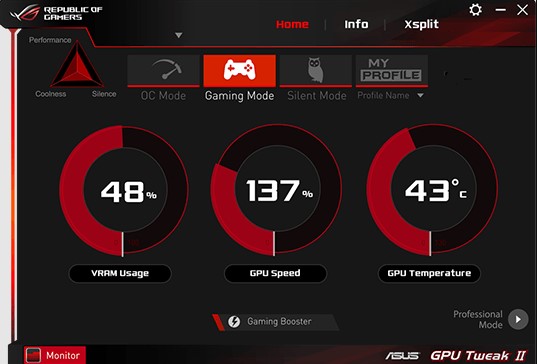
Программы для разгона процессора Intel и AMD
Рассмотрим программы для разгона процессора Intel и AMD. Обратите внимания, некоторые программы предназначены только для одного бренда, а некоторые сразу для двух.
1. Intel Extreme Tuning Utility
Intel Extreme Tuning Utility — утилита от Intel и предназначена только для процессоров Intel своего производства. Программа может контролировать температуру и проводить стресс тесты перед применением настроек. Кроме того, отображаются различные данные и данные температуры, чтобы помочь приблизиться к критической точки разгона. Если разгон будет неудачным, то компьютер или ноутбук выключиться и после включения параметры программы будут сброшены по умолчанию.
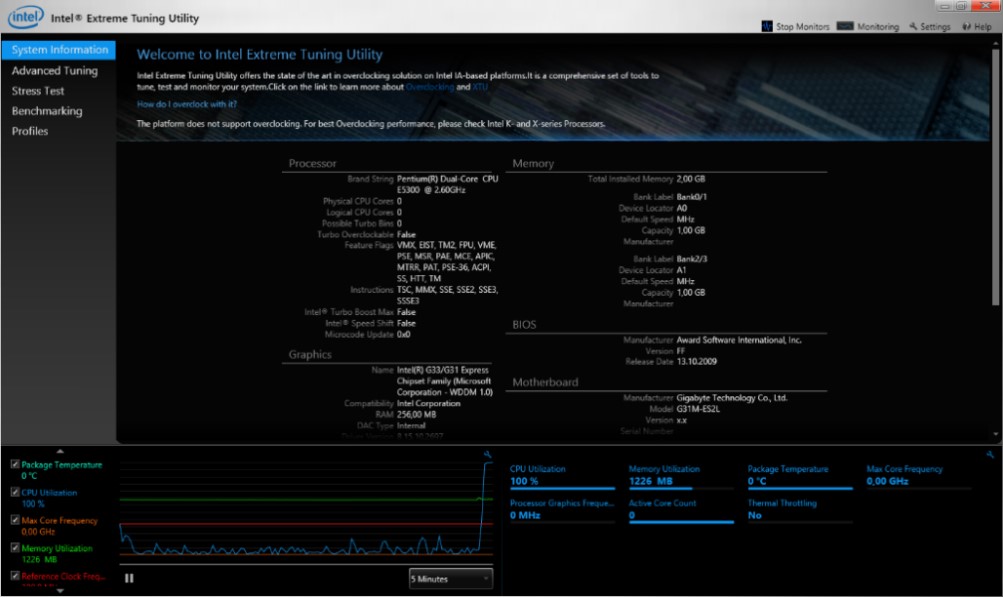
2. AMD Ryzen Master
AMD Ryzen Master — Утилита предназначена только для процессоров AMD и уже имеет настроенные профиля для разгона ЦП и даже ОЗУ. Скорее всего, если у вас процессоры Ryzen, то вам не потребуется разгон, так как некоторые ЦП уже и так на максимум, но попробовать стоит.
КАК НАСТРОИТЬ И ОПТИМИЗИРОВАТЬ ВИДЕОКАРТУ NVIDIA / ПОВЫШЕНИЕ ФПС В ИГРАХ [2023]
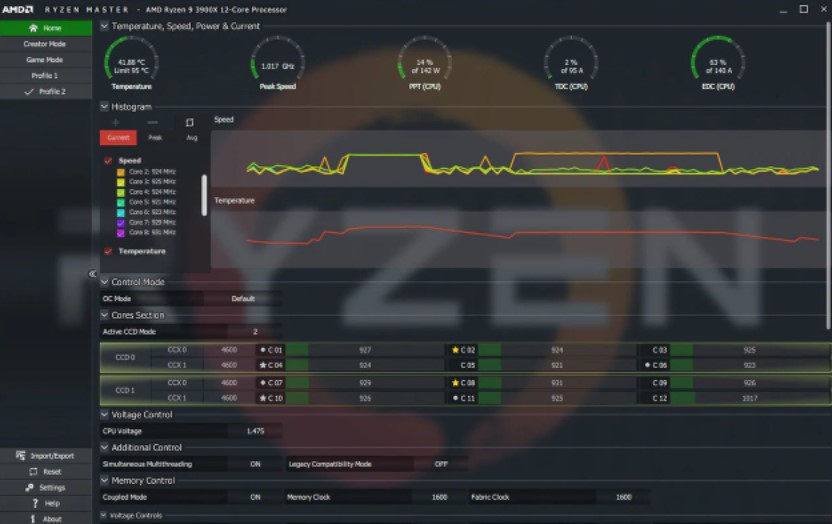
3. CPU Tweaker
CPU Tweaker — Программа подойдет для процессоров Intel и AMD. Имеет минималистичный вид с кучей настроек, что может запутать новичков. Позволяет точно настраивать параметры для разгоны, чтобы повысить производительность ЦП без зависаний и вылетов с игр.

Смотрите еще:
- Включение Anti-Lag и NULL для видеокарт AMD и Nvidia
- Как понизить высокий Пинг в играх
- Исправить ошибку Denuvo driver. Error code: 2148204812
- Лучшие бесплатные архиваторы для Windows
- Гаджеты для Windows 11/10 на рабочий стол
Источник: mywebpc.ru
Переключаемая графика — настройка ноутбука

Переключаемая графика на ноутбуках — вечная проблема всех владельцев ноутбуков Acer, HP, Lenovo и других производителей. Все дело в том что ведущим производителям графических адаптеров никак не удается «договориться» как будут взаимодействовать их инженерные решения.
Драйвера с сайтов производителей для не молодых нотиков зачастую не работают на современных операционных системах таких как windows 8 или 10. А если они и встали более или менее ровно, то «выжать» весь потенциал с них не получится. Стандартные драйвера, поставляемые с обновлениями системы вообще никуда не годятся. Но решение есть! И оно весьма простое.
Как увеличить производительность ноутбука и разогнать CPU/GPU с помощью утилиты ASUS Armoury Crate?
Предустановленные режимы указанный утилиты — это все, что нужно большинству пользователей для достижения поставленных задач, однако в Armoury Crate есть ручной режим управления, позволяющий выполнить оптимизацию системы.

Главная / Обзоры и рецензии / Технологии / Как увеличить производительность ноутбука и разогнать CPU/GPU с помощью утилиты ASUS Armoury Crate?
Программа Armoury Crate — это мощный инструмент, позволяющий за несколько секунд произвести тонкую настройку производительности ноутбука, балансировку мощности устройства, регулировку температуры и скорости работы встроенных вентиляторов. Предустановленные режимы указанный утилиты — это все, что нужно большинству пользователей для достижения поставленных задач (режим «Без звука» снижает энергопотребление, режим «Производительность» обеспечивает баланс между мощностью и максимальным уровнем шума, а режим «Турбо» выжимает все соки из вашей машинки для получения высокого fps в играх).
Для достижения максимальных результатов подключите ноутбук к источнику питания.
Однако в Armoury Crate есть и ручной режим управления, позволяющий оптимизировать систему и даже получить дополнительный бонус (например, в Zephyrus Duo 16 ручной режим разгоняет лэптоп эффективнее, нежели режим Turbo).
Чтобы включить ручной режим, откройте Armoury Crate и убедитесь, что параметр GPU Mode переведен в положение Standard, Ultimate или Optimized. Затем нажмите «Ручной» (Manual) в нижней части экрана. Для достижения максимальных результатов подключите ноутбук к источнику питания.
В ручном режиме вы увидите две опции в верхней части окна Armoury Crate: «CPU» и «GPU» (сперва поговорим о ЦП). Ползунки вверху обозначают пределы мощности процессора. Чем выше значения, тем выше производительность CPU. Не забывайте, что высокие показатели — это высокое энергопотребление и высокие температуры. Чтобы найти баланс, придется поэкспериментировать.
На лэптопах с ЦП Intel показатель PL2 обозначает максимальную мощность CPU, которую камень обеспечивает в течение двух минут. По истечении этого периода показатель мощности снижается до значения PL1 (оно активно постоянно).
В ноутбуках с процессорами AMD параметр FPPT позволяет установить максимальное ограничение мощности, которое ЦП держит лишь 10 секунд. Установленный лимит SPPT активен не более 2 минут, а SPL — в течение бесконечного периода времени.
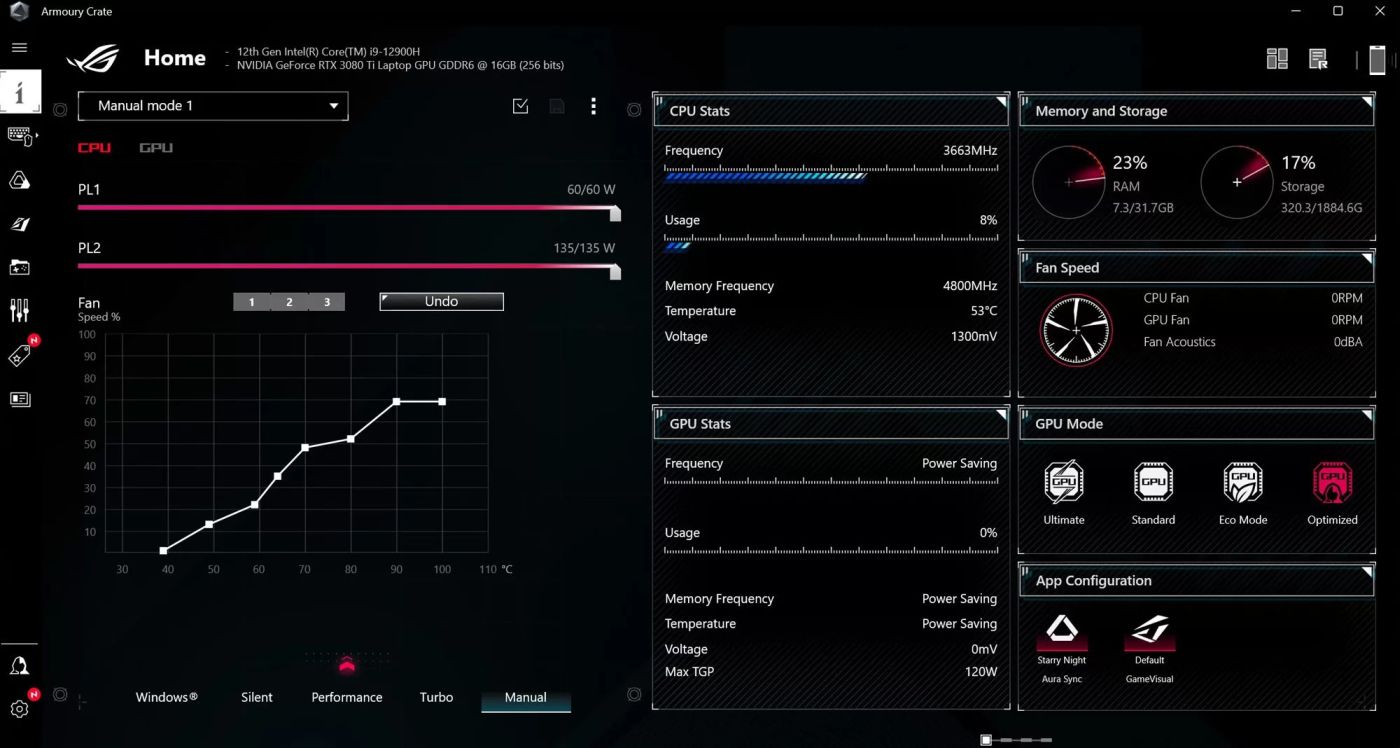
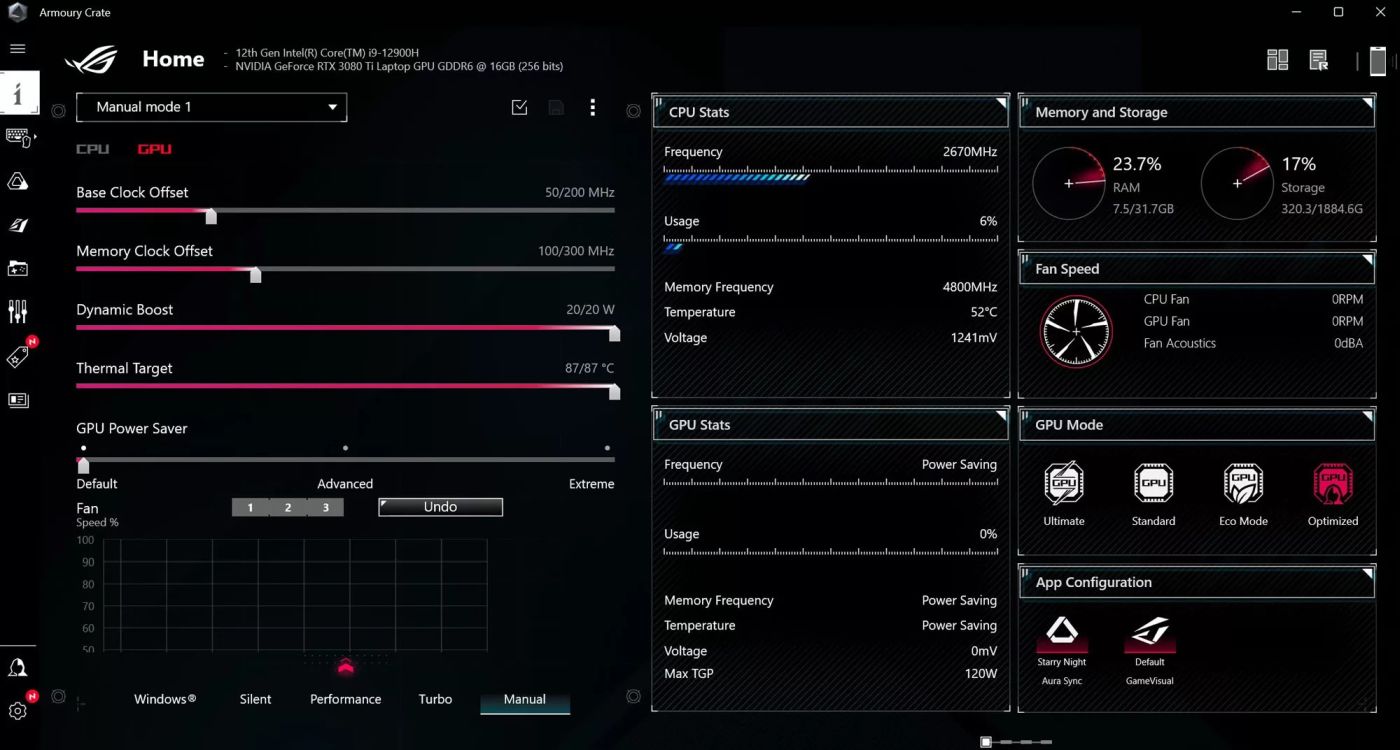
Теперь переходим к настройке GPU. Вверху вы увидите два ползунка, которые разгоняют графический процессор. Регулятор Base Clock Offset увеличивает тактовую частоту ядра, а параметр Memory Clock Offset — частоту видеопамяти.
Обратите внимание, что высокие значения могут сказаться на стабильной работе системы, поэтому рекомендуем запускать стресс-тесты каждый раз после регулировки этих значений.
На ноутбуках с графическими процессорами NVIDIA вы также увидите ползунок Dynamic Boost. Эта функция динамически распределяет мощность между CPU и GPU, когда это необходимо (инструмент помогает получить дополнительные кадр/с в игровых приложениях). Чем выше это значение, тем большую мощность система предает с ЦП на видеокарту.
В Zephyrus Duo 16 ручной режим утилиты Armoury Crate разгоняет лэптоп эффективнее, нежели режим Turbo.
Параметр Thermal Target отвечает за максимальную температуру графического процессора при высокой нагрузке. Если температура превысит указанное значение, скажем, в процессе гейминга, GPU снизит тактовую частоту, чтобы поддерживать установленную вами температуру.
Таким образом, низкие значения Thermal Target положительным образом сказываются на температуре чипа и уровне шума, а высокие — на производительности.
Также на ноутбуках с чипами от NVIDIA вы найдете настройку энергосбережения графического процессора (GPU Power Saver). Это опция для настройки так называемого NVIDIA WhisperMode (снижает энергопотребление для более эффективного охлаждения системы и увеличения времени автономной работы).
Вариант «По умолчанию» позволяет ноутбуку использовать всю доступную мощность, в то время как «Расширенный» снижает энергопотребление, стремясь к производительности 60 кадр/с. Extreme снижает энергопотребление еще больше, стремясь к производительности в 40 кадр/с.
После того, как вы разобрались с настройкой мощности и температуры, можете вручную настроить скорость вращения вентиляторов CPU и GPU на соответствующих вкладках.
Не забывайте, что если вы установите высокие пределы мощности и слишком низкую кривую вентилятора, ноутбук может перегреться и автоматически снизить тактовую частоту CPU. Определенные ручные настройки могут уменьшить фактическую производительность ноутбука, даже если ползунки показывают максимальную мощность. Не забывайте про баланс и здравый смысл.
Когда вы закончите создавать собственный режим работы ноутбука, нажмите на кнопку «Применить» в правом верхнем углу панели «Режим производительности».
Источник: itndaily.ru